Cómo desbloquear un iPhone si olvidaste el código

Introducción
Olvidar el código de un iPhone ocurre con más frecuencia de la que crees. Aquí explico de forma clara y práctica las opciones para recuperar el acceso a tu dispositivo. Definición breve: “Código de iPhone” — PIN o contraseña usada para desbloquear la pantalla.

Método 1. Instalar y usar EaseUS MobiUnlock
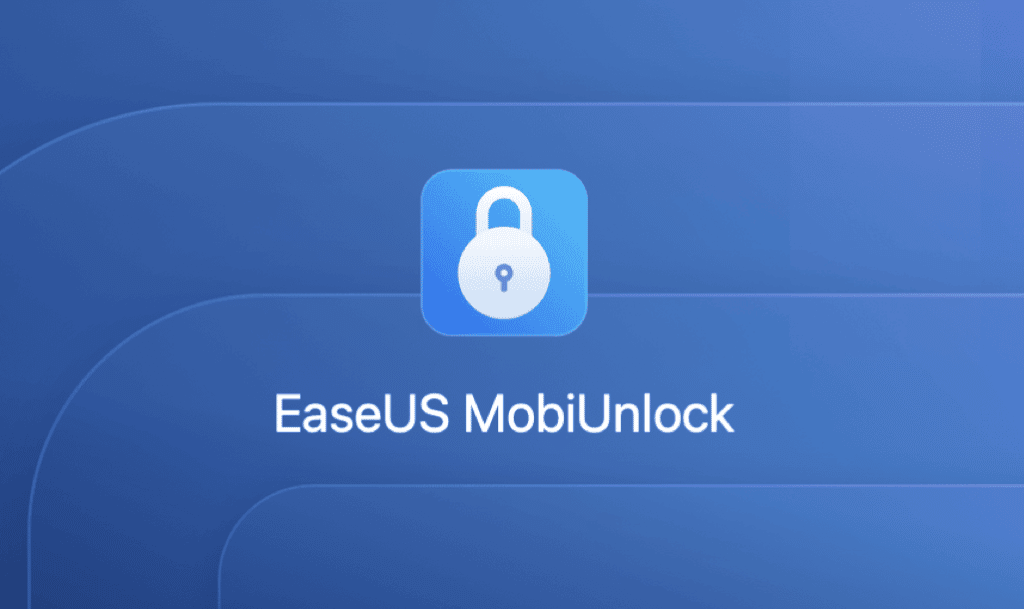
EaseUS MobiUnlock es una herramienta todo en uno para desbloquear iPhones. Ofrece un proceso guiado con pasos y una acción para eliminar el código de pantalla en la mayoría de dispositivos iOS.
Por qué elegirlo: reduce la complejidad técnica, automatiza la descarga de firmware y guía el proceso de restauración. Nota: en la mayoría de los casos este proceso elimina los datos si no hay copia de seguridad.
Paso 1. Conecta tu iPhone y elige Modo de recuperación
- Enciende tu ordenador y conecta el iPhone mediante cable USB.
- Abre el software MobiUnlock.
- Selecciona la opción Recuperación o Recovery Mode en la aplicación.
- Sigue las indicaciones para preparar el iPhone: el software indicará qué botones mantener pulsados según el modelo.
Consejo práctico: si no sabes el modelo exacto, MobiUnlock suele detectarlo automáticamente una vez conectado.
Paso 2. Selecciona y descarga el firmware
- MobiUnlock detectará la versión y el modelo del iPhone.
- Revisa la versión de firmware propuesta y, si procede, descarga el archivo IPSW que te ofrece.
- La aplicación verifica automáticamente la integridad y la compatibilidad del firmware antes de usarlo.
Importante: no interrumpas la descarga ni desconectes el cable durante la verificación.
Paso 3. Desbloquea y vuelve a usar tu iPhone
- Cuando la verificación termine, haz clic en Desbloquear.
- Introduce el código de verificación que muestre la pantalla, si te lo solicita la aplicación.
- Espera a que el proceso finalice; luego configura el iPhone como nuevo o restaura desde copia de seguridad.
Ventajas y alcance: MobiUnlock también permite eliminar Apple ID en algunos casos y puede instalar archivos IPSW sin iTunes. Según el fabricante, este proceso puede tardar menos de 30 minutos en condiciones normales.
Método 2. Usar el modo recuperación del iPhone
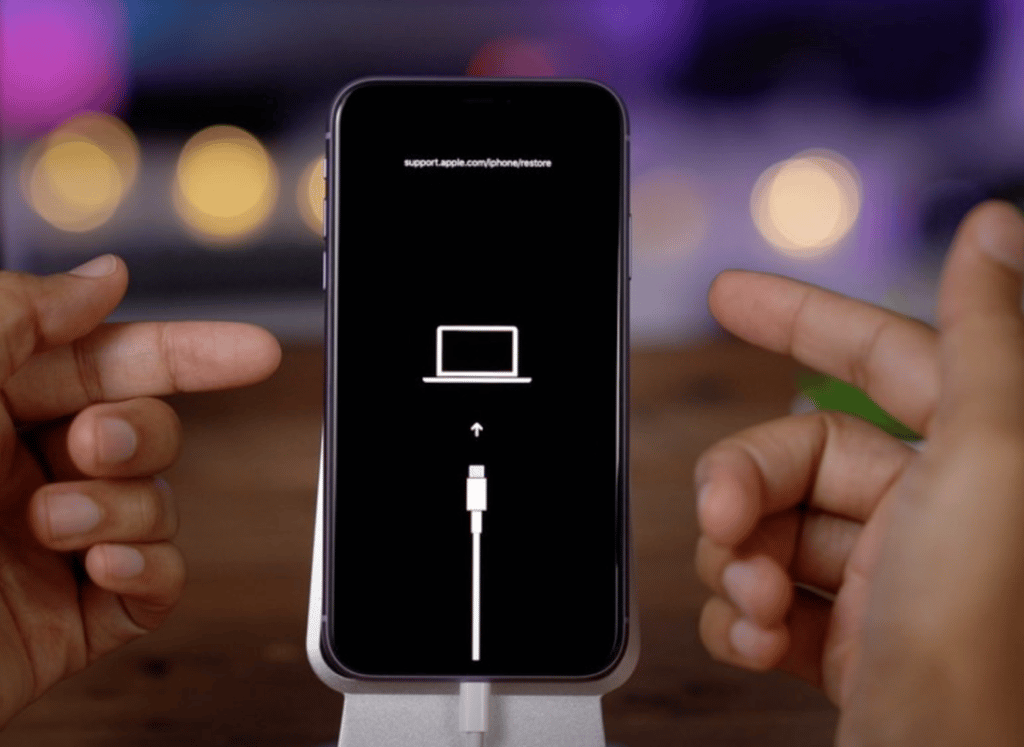
Este método usa iTunes (o Finder en macOS más recientes) para restaurar el iPhone. Borra los datos del dispositivo, por lo que conviene tener copia en iCloud o en un ordenador.
Paso 1. Apaga el iPhone
Apagar el iPhone depende del modelo: normalmente mantén pulsado el botón lateral hasta que aparezca el deslizador de apagado. Espera a que esté completamente apagado.
Paso 2. Conectar al ordenador y activar modo recuperación
- Conecta el iPhone al ordenador con el cable.
- Activa el modo recuperación manteniendo pulsados los botones indicados para tu modelo (ej.: botón lateral + volumen, o botón de inicio en modelos con botón físico) hasta que aparezca la pantalla de recuperación.
- Abre iTunes o Finder; debería detectar un iPhone en modo recuperación.
Paso 3. Restaurar el iPhone
En iTunes o Finder, elige la opción Restaurar cuando aparezca. Esto descarga e instala el firmware y borra el dispositivo. Tras restaurar, podrás configurar el iPhone de nuevo.
Nota: si tienes copia de seguridad en iCloud o en el ordenador, podrás restaurarla después del proceso.
Método 3. Desbloquear a través de iCloud
Este método funciona si tenías activado Buscar (Find My) y conoces tu Apple ID y contraseña.
Paso 1. Inicia sesión en tu Apple ID
Desde otro dispositivo iOS o un ordenador, abre iCloud.com o la app Buscar y entra con tu Apple ID.
Paso 2. Localiza el dispositivo y bórralo
- En la lista Todos los dispositivos, selecciona el iPhone bloqueado.
- Elige la opción Borrar iPhone.
- Tras borrarlo, podrás configurarlo como nuevo y restaurar una copia si la tienes.
Advertencia: Borrar el iPhone elimina todos los datos y configuraciones del dispositivo.
Qué hacer antes de intentar cualquiera de los métodos
- Asegúrate de conocer el Apple ID y la contraseña relacionados con el iPhone. Si el bloqueo está ligado a iCloud/Activation Lock necesitarás esas credenciales.
- Ten a mano un cable USB fiable y un PC o Mac con espacio libre para descargar firmware.
- Si el iPhone tiene batería baja, conéctalo a la corriente antes de iniciar.
Contraejemplos y cuándo pueden fallar estos métodos
- Si el iPhone está físicamente dañado (placa base, conector USB roto), el modo recuperación o las herramientas software pueden fallar.
- Si Activation Lock está activo y no conoces el Apple ID, borrar el dispositivo no te permitirá activarlo sin credenciales.
- Si el ordenador no tiene permisos o software actualizado (iTunes/Finder), la restauración puede fallar.
Alternativas y enfoques complementarios
- Contacta con el soporte oficial de Apple si tienes pruebas de compra. Ellos pueden ayudarte con la verificación de propiedad.
- Llevar el iPhone a un servicio técnico autorizado si sospechas daño físico.
- Si sólo olvidaste el código de Tiempo en Pantalla, hay herramientas y pasos distintos, específicos para ese bloqueo.
Mini-metodología para elegir un método (pasos rápidos)
- ¿Tienes Apple ID y Buscar activado? Sí → intenta iCloud primero.
- ¿Tienes copia de seguridad y acceso a un ordenador? Sí → modo recuperación con iTunes.
- ¿Quieres un proceso más guiado y automatizado? → considera MobiUnlock.
Lista de verificación según rol
Usuario particular:
- Comprobar que conoces Apple ID.
- Buscar copia de seguridad en iCloud o en PC.
- Cargar el iPhone y tener cable USB.
Técnico/Soporte:
- Confirmar modelo y versión iOS.
- Garantizar conexión estable a Internet para descargar IPSW.
- Realizar copia de seguridad previa si es posible.
Riesgos principales y mitigaciones
- Riesgo: pérdida total de datos. Mitigación: restaurar desde copia de seguridad.
- Riesgo: Activation Lock tras el borrado. Mitigación: asegúrate de las credenciales del Apple ID antes de borrar.
- Riesgo: interrupción durante la instalación del firmware. Mitigación: usar batería/conexión estable y no desconectar el cable.
Criterios de éxito (Критерии приёмки)
- El iPhone arranca hasta la pantalla de selección de idioma tras el proceso de restauración.
- Se puede configurar el iPhone con el Apple ID correcto o restaurar copia de seguridad.
- No aparecen errores persistentes en iTunes/Finder relacionados con el firmware.
Glosario breve
- Apple ID: cuenta personal usada para servicios Apple.
- Activation Lock: bloqueo que impide activar un iPhone sin las credenciales del Apple ID.
- IPSW: archivo de firmware de iOS usado para restauraciones.
Notas de seguridad y privacidad
- Elimina tus credenciales solo en entornos seguros. No compartas tu Apple ID ni contraseñas por canales inseguros.
- Si el dispositivo pertenece a otra persona, solicita prueba de propiedad antes de actuar.
- El borrado remoto por iCloud requiere conocer el Apple ID; respeta la normativa local sobre datos personales cuando actúes como tercero.
Resumen final

EaseUS MobiUnlock ofrece una solución guiada y automatizada para eliminar el código de un iPhone, pero los métodos de Apple (modo recuperación o iCloud) siguen siendo válidos y oficiales. Todos los métodos pueden borrar los datos: por eso la copia de seguridad y la verificación de Apple ID son pasos críticos.
Pruébalos según tu situación: iCloud si tienes credenciales y Buscar activo; modo recuperación si tienes ordenador y copia; MobiUnlock si buscas una experiencia más automatizada. Si todo falla, contacta con el soporte técnico de Apple o un servicio autorizado.
Importante: verifica siempre las credenciales y la integridad del equipo antes de iniciar una restauración.
Materiales similares

Podman en Debian 11: instalación y uso
Apt-pinning en Debian: guía práctica

OptiScaler: inyectar FSR 4 en casi cualquier juego
Dansguardian + Squid NTLM en Debian Etch

Arreglar error de instalación Android en SD
